前置机数据库安装.docx
《前置机数据库安装.docx》由会员分享,可在线阅读,更多相关《前置机数据库安装.docx(23页珍藏版)》请在冰豆网上搜索。
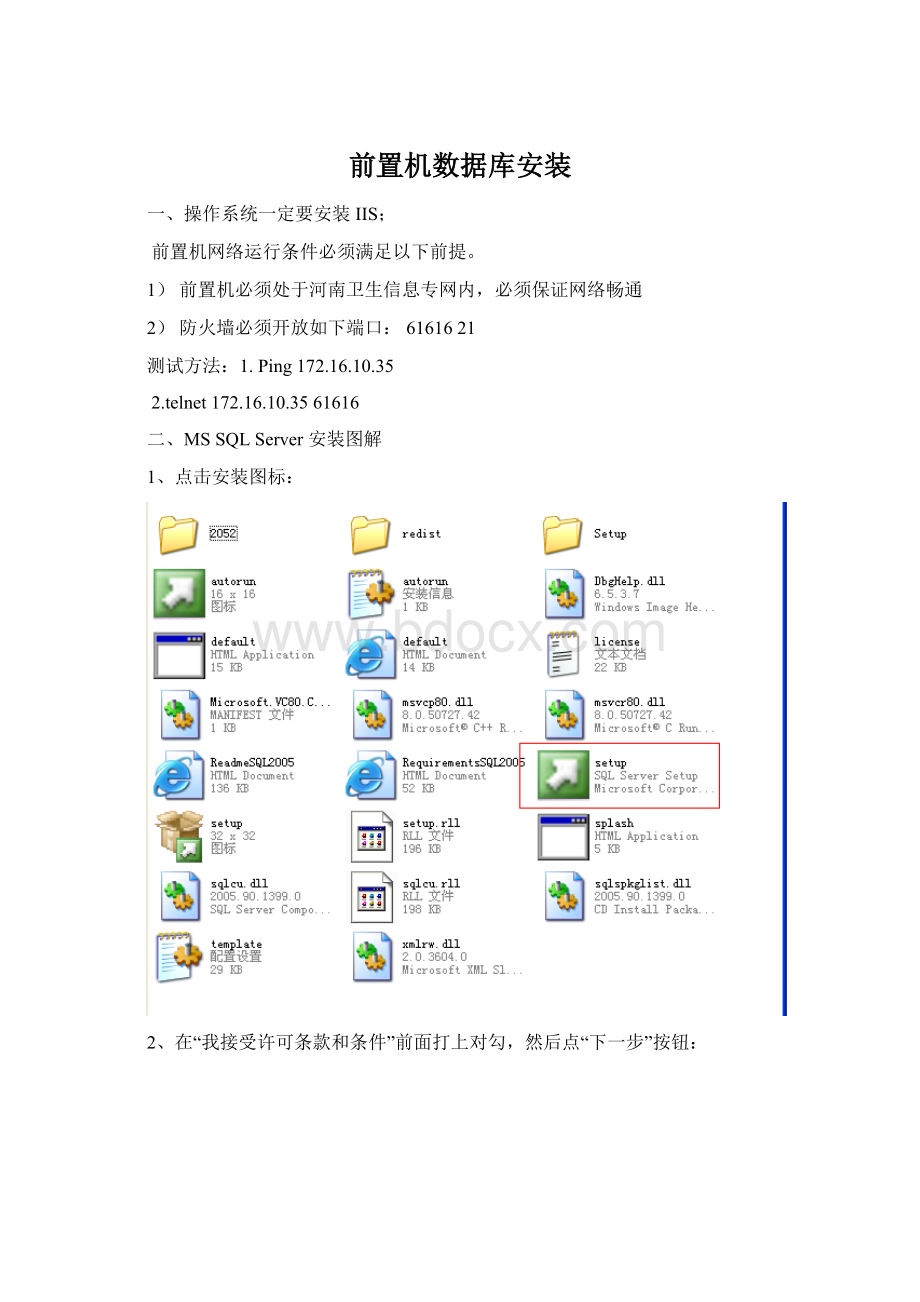
前置机数据库安装
一、操作系统一定要安装IIS;
前置机网络运行条件必须满足以下前提。
1)前置机必须处于河南卫生信息专网内,必须保证网络畅通
2)防火墙必须开放如下端口:
6161621
测试方法:
1.Ping172.16.10.35
2.telnet172.16.10.3561616
二、MSSQLServer安装图解
1、点击安装图标:
2、在“我接受许可条款和条件”前面打上对勾,然后点“下一步”按钮:
3、系统弹出提示框列出需要安装的组件,只需要点击“安装”按钮即可,系统会自动将所需的组件安装上,如图:
4、组件安装完毕以后弹出下图,点“下一步”按钮,如图:
5、系统配置检查界面中,如果检查没问题,直接点“下一步”按钮,如图:
6、输入序列号(一般破解版的都自动生成了序列号),点“下一步”按钮,如图:
7、选择要安装的组件,建议全选,然后点“高级”按钮,如图:
8、在高级选项里可以修改修改安装路径(可以不修改),然后点“下一步“按钮,如图:
MSSQLSERVER采用混合认证模式,并为sa设置密码:
Mahenan7341
9、在“错误和使用情况报告设置“界面不用作任何操作,直接点“下一步”按钮,如图:
10、在“准备安装”界面点“安装”按钮进入组件配置状态,如图:
11、所选组件配置完之后,点“下一步”按钮,如图:
12、弹出信息框提示安装已经完成,点“完成”按钮即可,如图:
三、MySQL安装教程图解
在“DeveloperComponents(开发者部分)”上左键单击,选择“Thisfeature,andallsubfeatures,willbeinstalledonlocalharddrive.”,即“此部分,及下属子部分内容,全部安装在本地硬盘上”。
在上面的“MySQLServer(mysql服务器)”、“ClientPrograms(mysql客户端程序)”、“Documentation(文档)”也如此操作,以保证安装所有文件。
点选“Change...”,手动指定安装目录。
填上安装目录,我的是“d\MySQL\MySQLServer5.1”,按“OK”继续。
返回刚才的界面,按“Next”继续
确认一下先前的设置,如果有误,按“Back”返回重做。
按“Install”开始安装。
正在安装中,请稍候,直到出现下面的界面
这里是询问你是否要注册一个的账号,或是使用已有的账号登陆,一般不需要了,点选“SkipSign-Up”,按“Next”略过此步骤。
现在软件安装完成了,出现上面的界面,将“ConfiguretheMysqlServernow”前面的勾打上,点“Finish”结束软件的安装并启动mysql配置向导。
mysql配置向导启动界面,按“Next”继续
选择配置方式,我们选择“DetailedConfiguration”。
选择服务器类型,选“ServerMachine”,
选择mysql数据库的大致用途这里选择“TransactionalDatabaseOnly”,按“Next”继续。
对InnoDBTablespace进行配置,就是为InnoDB数据库文件选择一个存储空间,在红色标注中,在第一个下拉框中选择“D:
“,在第二个下拉框中选择\MySQLDatafiles\”,然后按“Next”继续
选择您的网站的一般mysql访问量,同时连接的数目,“DecisionSupport(DSS)/OLAP(20个左右)”、“OnlineTransactionProcessing(OLTP)(500个左右)”、“ManualSetting(手动设置,自己输一个数)”,我这里选“OnlineTransactionProcessing(OLTP)”,自己的服务器,
按“Next”继续
是否启用TCP/IP连接,设定端口,如果不启用,就只能在自己的机器上访问mysql数据库了,我这里启用,把前面的勾打上,PortNumber:
3306,按“Next”继续
这个比较重要,就是对mysql默认数据库语言编码进行设置,第一个是西文编码,第二个是多字节的通用utf8编码,都不是我们通用的编码,这里选择第三个,然后在CharacterSet那里选择或填入“gbk”,按“Next”继续。
选择是否将mysql安装为windows服务,还可以指定ServiceName(服务标识名称),是否将mysql的bin目录加入到WindowsPATH(加入后,就可以直接使用bin下的文件,而不用指出目录名,比如连接,“mysql.exe-uusername-ppassword;”就可以了,不用指出mysql.exe的完整地址,很方便),我这里全部打上了勾,ServiceName不变。
按“Next”继续。
这一步修改默认root用户(超级管理)的密码(默认为空),在“Newrootpassword”填入新密码(Ma123456ss),“Confirm(再输一遍)”内再填一次,防止输错。
“Enablerootaccessfromremotemachines(是否允许root用户在其它的机器上登陆,如果要安全,就不要勾上,如果要方便,就勾上它)”。
最后“CreateAnAnonymousAccount(新建一个匿名用户,匿名用户可以连接数据库,不能操作数据,包括查询)”,一般就不用勾了,设置完毕,按“Next”继续。
确认设置无误,如果有误,按“Back”返回检查。
按“Execute”使设置生效。
设置完毕,按“Finish”结束mysql的安装与配置——这里有一个比较常见的错误,就是不能“Startservice”,一般出现在以前有安装mysql的服务器上,解决的办法,先保证以前安装的mysql服务器彻底卸载掉了;不行的话,检查是否按上面一步所说,之前的密码是否有修改,照上面的操作;如果依然不行,将mysql安装目录下的data文件夹备份,然后删除,在安装完成后,将安装生成的data文件夹删除,备份的data文件夹移回来,再重启mysql服务就可以了,这种情况下,可能需要将数据库检查一下,然后修复一次,防止数据出错。
配置参数:
1.1在命令提示符窗口中输入mysql-uroot-pMa123456ss,执行如下语句
setglobaltransactionisolationlevelreadcommitted;
setsessiontransactionisolationlevelreadcommitted;
setautocommit=on;
commit;
1.2.修改D:
\HIAL\MySQL\MySQLServer5.1\my.ini,参照如下
[mysqld]
transaction_isolation=READ-COMMITTED
lower_case_table_names=0
max_allowed_packet=24M
注意:
如果my.ini文件中没有这些内容,就在[mysqld]下面添加上。
三、JDK配置:
设置环境变量:
我的电脑——>点右键——>“高级”——>点“环境变量”,在“系统变量”中,先看看有没有这三项,如果没有就点“新建”,除了“JAVA_HOME”和“CLASSPATH”外,前两个设置后,一般的“path”都有,只要在PATH项值后面再增加“;%JAVA_HOME%\bin”。
JAVA_HOMED:
\HIAL\JDK\jdk
CLASSPATH.;%JAVA_HOME%\lib
Path;%JAVA_HOME%\bin
四、程序部署:
只需要把HIAL.RAR解压到D盘根目录就可以了;
解压后看看有没有下面的这几个文件就好了。
前置机客户端程序放在D:
\HIAL\Apache\apache-tomcat-6.0.13\webapps\(已经配置好)
MySQL脚本必须放到D:
\HIAL\sql文件夹中posdb_client.sql(已经配置好)
SqlSever2005脚本必须放到D:
\HIAL\sqlbak文件夹中inf.bak(已经配置好)
五、启动程序:
1以上为前期准备工作,检查准备完毕后
2执行D:
\HIAL\imp.bat进行数据库的导入
3.执行D:
\HIAL\start.bat进行程序的启动
六、注册:
前置机注册省平台IP地址为:
中心端地址:
http:
//172.16.10.44:
8282/henandhip/system/jsp/login.jsp
用户名:
******
密码:
******
(注:
不同的用户会配备不同的用户名密码)
(注:
可编辑下载,若有不当之处,请指正,谢谢!
)